Zoom je obecně spolehlivá platforma pro videokonference, která umožňuje efektivní a bezproblémovou komunikaci. Nicméně, i zde se občas mohou vyskytnout komplikace.
Pokud se setkáte s chybovým kódem 5003, signalizuje to potíže při navazování spojení se servery Zoom. Příčin tohoto problému může být několik.
Mezi potenciální viníky patří restriktivní nastavení firewallu, blokování ze strany antivirového softwaru nebo poškozený ovladač bezdrátového připojení. V tomto článku vám poskytneme návod, jak tyto problémy identifikovat a vyřešit.
Síťový firewall nebo proxy server
Pokud se snažíte připojit k Zoomu v síti s aktivním firewallem nebo proxy serverem, může se zobrazit chybový kód 5003. Tato situace může nastat, pokud používáte zařízení v prostředí univerzity, firmy nebo jiné organizace s omezeným síťovým přístupem.
V takovém případě je doporučeno obrátit se na správce sítě, který může prověřit konfiguraci firewallu a proxy serveru.
Pro nastavení síťového firewallu poskytuje Zoom přehled protokolů a cílů na své oficiální stránce. Zoom dále doporučuje přidat doménu zoom.us na seznam povolených výjimek u všech kontrol proxy nebo SSL.
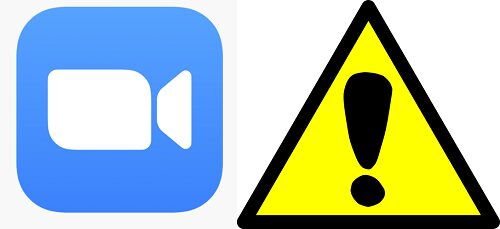
Konflikt s antivirem AVG
Uživatelé, kteří mají na svých zařízeních nainstalovaný antivirus AVG, se mohou setkat s chybovým kódem 5003 při pokusu o připojení k Zoomu. V tomto případě se jako nejjednodušší řešení jeví dočasné vypnutí AVG. Po ukončení schůzky v Zoomu můžete AVG opět aktivovat. Zde je postup, jak toho dosáhnout:
- Klikněte pravým tlačítkem myši na ikonu AVG na ploše počítače.
- V zobrazené nabídce vyberte zelený přepínač s označením „Ochrana je zapnutá“.
- Po zobrazení dialogového okna pro potvrzení volby klikněte na „Ano“.
Přepínač změní barvu na červenou a zobrazí se text „Vypnuto“, což znamená, že všechny funkce antivirové ochrany AVG jsou deaktivovány. Nezapomeňte tedy chránit svůj počítač i nadále. Po restartování počítače se antivirová ochrana automaticky znovu aktivuje.
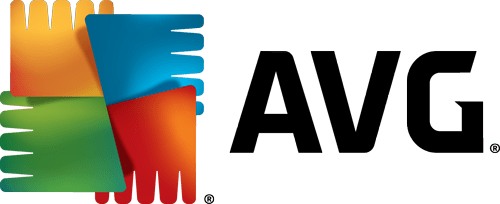
Poškozený ovladač bezdrátového připojení
Další potenciální příčinou chybového kódu 5003 může být poškozený ovladač bezdrátového připojení. Někteří uživatelé Zoomu uváděli, že právě tento problém jim bránil v připojení. V takovém případě nestačí pouze čekat na automatické vyřešení problému. Řešením je přeinstalace ovladače bezdrátového připojení.
Nyní si ukážeme, jak to provést v operačním systému Windows. Nejprve je třeba odinstalovat ovladač pro váš Wi-Fi adaptér. Zde je postup:
- Stiskněte klávesu Windows + X a následně vyberte „Správce zařízení“.
- Poté najděte bezdrátový síťový adaptér a klikněte na něj pravým tlačítkem myši.
- Vyberte možnost „Odinstalovat zařízení“.
- Zaškrtněte políčko „Odstranit software ovladače pro toto zařízení“.
- Znovu klikněte na „Odinstalovat“.
Po provedení těchto kroků by se váš síťový adaptér neměl nacházet v seznamu. Nyní vám ukážeme, jak jej znovu nainstalovat:
- Vraťte se do „Správce zařízení“.
- Vyberte „Síťové adaptéry“ a poté klikněte na „Akce“.
- Zvolte „Vyhledat změny hardwaru“.
- Opětovně klikněte na „Síťové adaptéry“.
V tomto okamžiku by se váš Wi-Fi adaptér měl znovu objevit v seznamu, což značí úspěšnou přeinstalaci ovladače.
Další chybové kódy Zoomu související s připojením
Stejně jako ostatní webové aplikace i Zoom používá pro diagnostiku chyb systém chybových kódů. Kromě kódu 5003 se můžete setkat s chybovými kódy 5000 nebo 5004. Tyto kódy často signalizují stejné problémy s připojením jako kód 5003.
Podrobný seznam všech potenciálních chybových kódů souvisejících s problémy s připojením k serverům Zoom naleznete na stránce centra nápovědy Zoom. Kromě toho existují chyby, které nesouvisejí s připojením.
Například kód chyby 2008 signalizuje, že platnost licence pro webinář vypršela nebo není již aktivní. Pokud se během instalace Zoomu objeví chybový kód 10002, znamená to, že antivirový software zachytil soubory Zoom potřebné pro instalaci. V tomto případě je pravděpodobně nutné provést instalaci manuálně.
Chybový kód 10006 může signalizovat stejný problém, nebo může poukazovat na nedostatek místa na disku, na který stahujete Zoom.
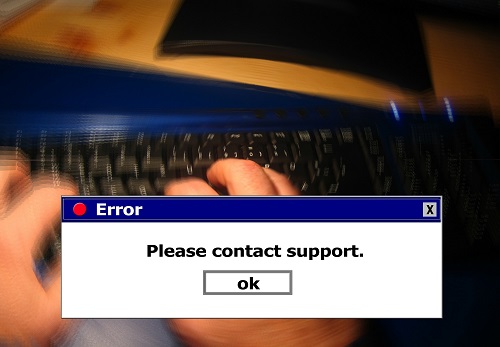
Řešení problémů s připojením k Zoomu
Chybový kód 5003 při pokusu o připojení ke schůzce v Zoomu může být frustrující. Naštěstí existuje několik způsobů, jak tento problém vyřešit. Nejdříve prověřte síťové připojení, zda je aktivní firewall.
Používáte na svém zařízení antivirový software AVG? V neposlední řadě zkuste přeinstalovat ovladače bezdrátové sítě, nemůže to uškodit. Doufáme, že vám některé z těchto řešení pomůže se opět bezproblémově připojit k Zoomu.
Setkali jste se někdy s chybovým kódem 5003 v Zoomu? Podělte se o své zkušenosti v sekci komentářů níže.